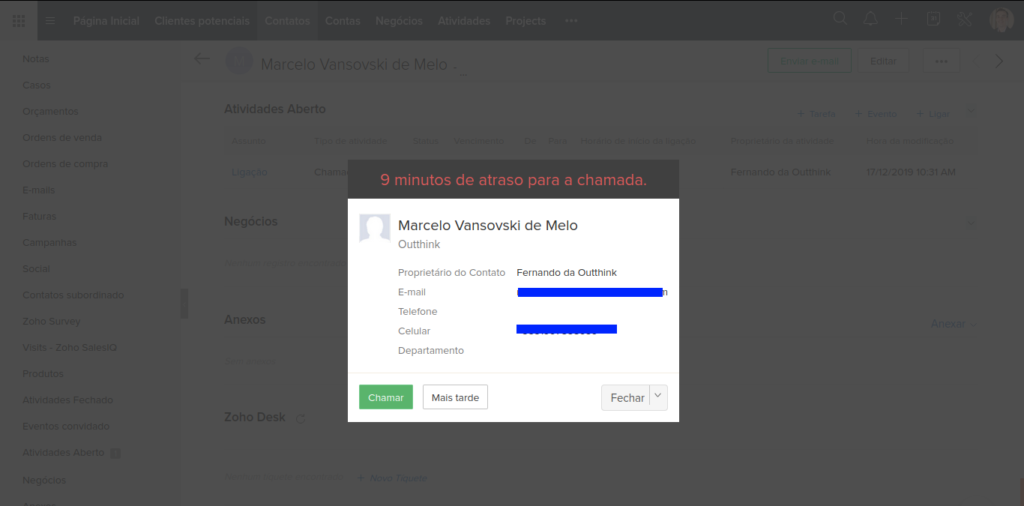A Atividade do tipo Chamada serve para registrar as ligações telefônicas recebidase realizadas, assim como detalhes tais como duração, data e hora, notas, etc.
Pode-se criar uma chamada partir do módulo Atividades, clicando em + Chamar.
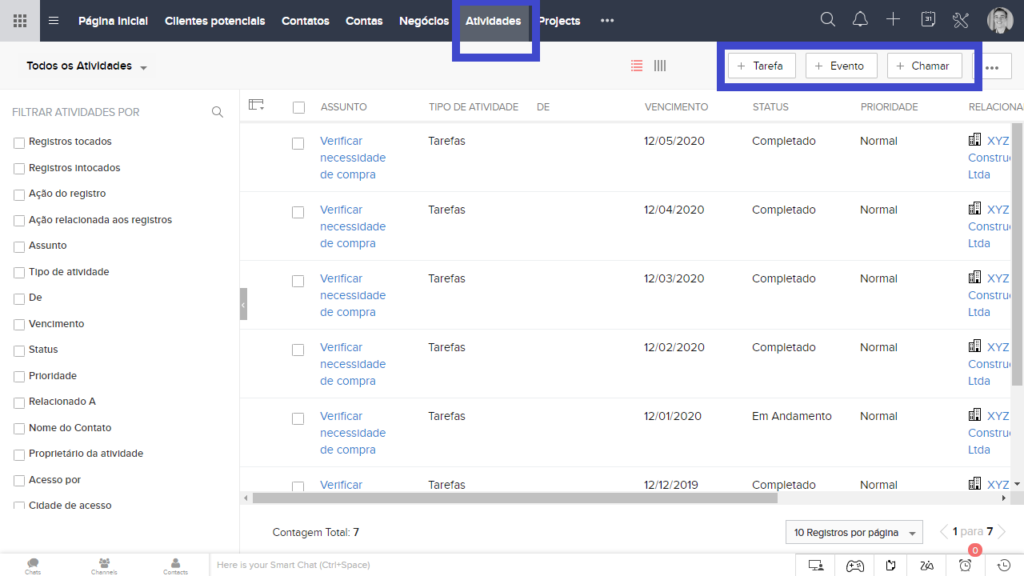
Em todos os casos, recomenda-se criar a chamada a partir do registro de Clientes Potenciais, Contas, Contatos, etc, a qual se refere.
Entre no registro que se deseje relacionar uma chamada, acesse a lista relacionada e encontre Atividades em aberto, agora clique no sinal de mais (+), selecione Ligar.
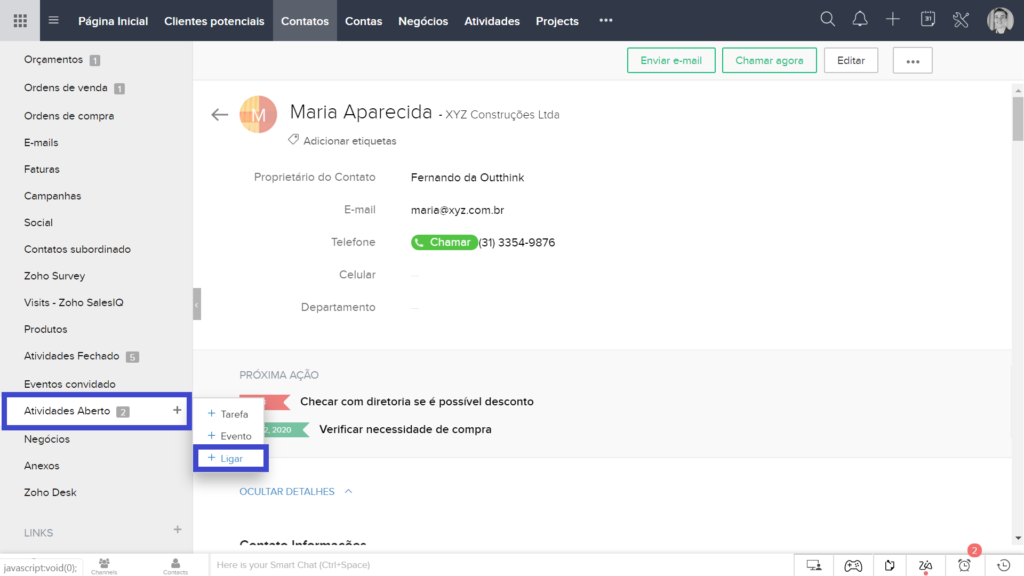
Os campos a serem preenchidos para chamada são:
– Contato: de quem veio a chamada ou para quem a chamada foi feita.
– Assunto: assunto da chamada.
– Finalidade da Chamada: Selecione a opção mais adequada da lista suspensa
– Relacionado a: No caso de uma chamada de/para um contato, selecione o registro se necessário.
Em Detalhes de Chamar é possível registrar três tipos de ligações, Ligação Atual, Ligação concluída, Agendar Chamada.
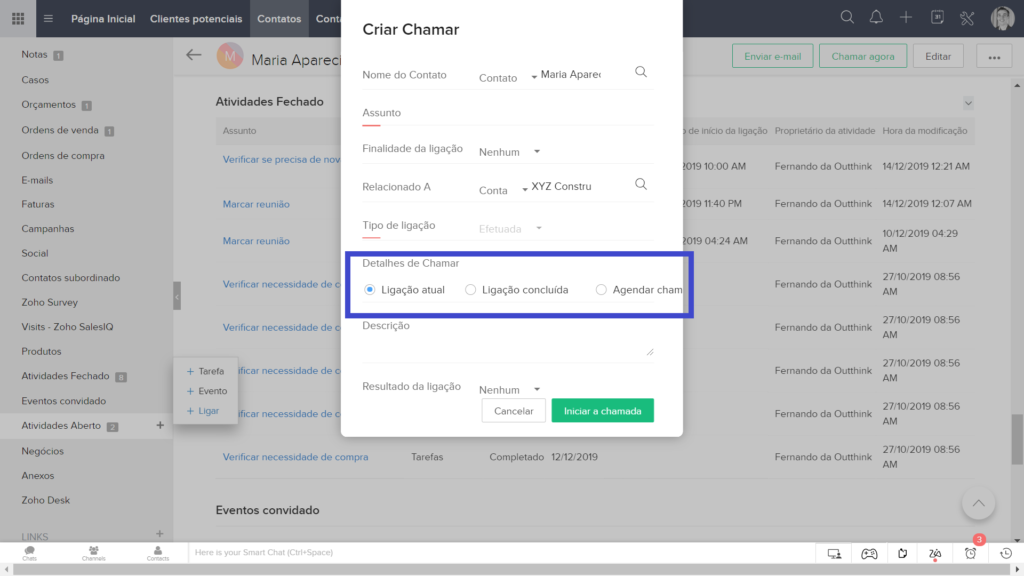
1) Ligação Atual – É uma chamada que vai ser realizada no momento. O tipo de ligação fica selecionado como Efetuada.
Quando você iniciar a chamada, um pop-up vai abrir para registrar a chamada.
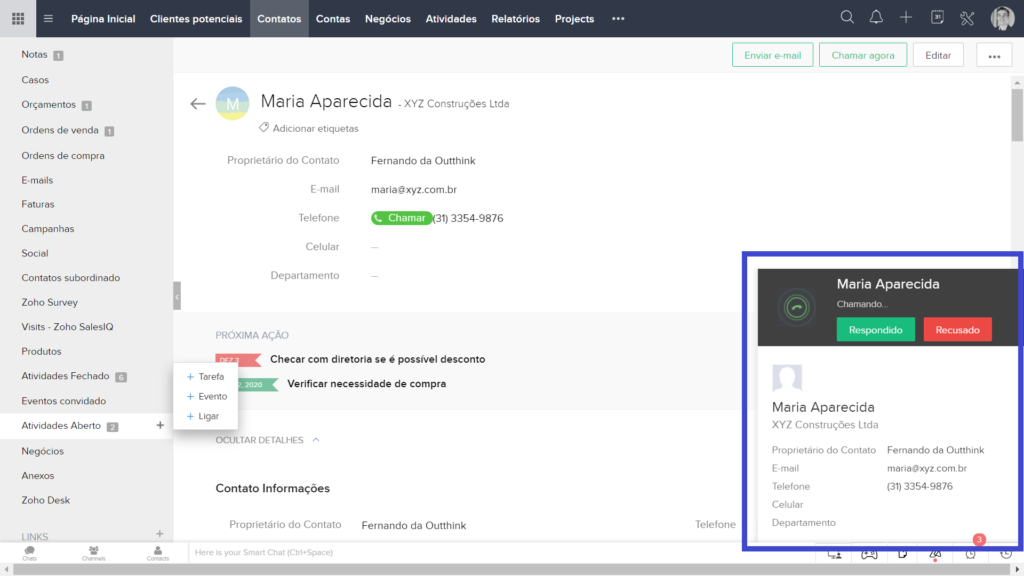
Quando o contato atender a ligação clique em Respondido. Isto irá iniciar o cronometro da ligação. Caso a ligação não seja atendida, clique em Recusado. Quando acabar a ligação, coloque a descrição da ligação e clique em Finalizar Chamada.
É um boa ideia integrar o CRM com a telefonia, desta maneira, pode-se discar para o cliente a partir do CRM e também obter a identificação do cliente quando se recebe uma ligação.
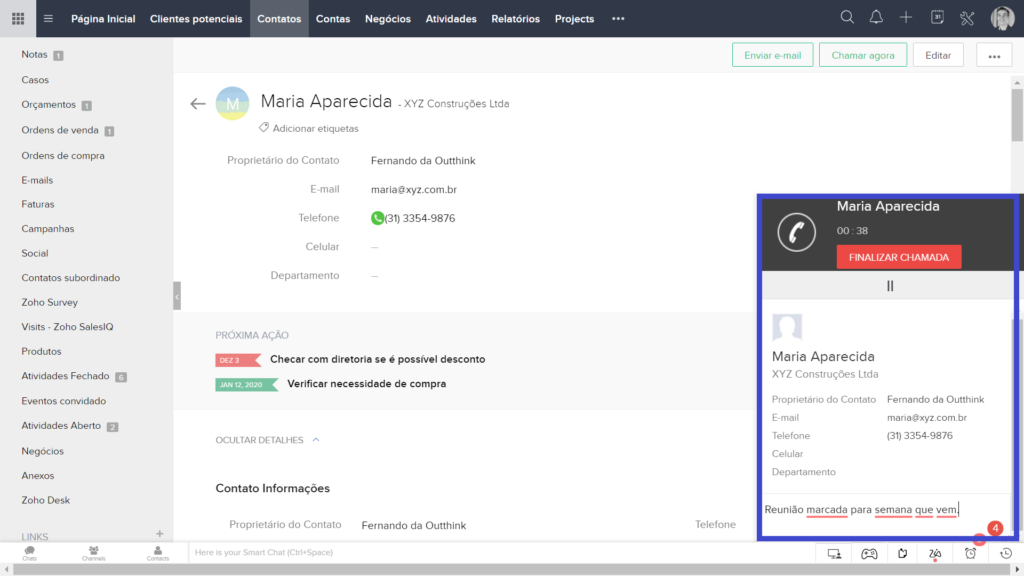
Ao finalizar a chamada, é possível criar uma tarefa de acompanhamento. Clique em salvar, a atividade será salva com os detalhes adicionados na chamada.
2) Ligação Concluída – É uma chamada que já foi realizada. Nesse caso o tipo de ligação pode ser Efetuada, Recebida ou Perdida.
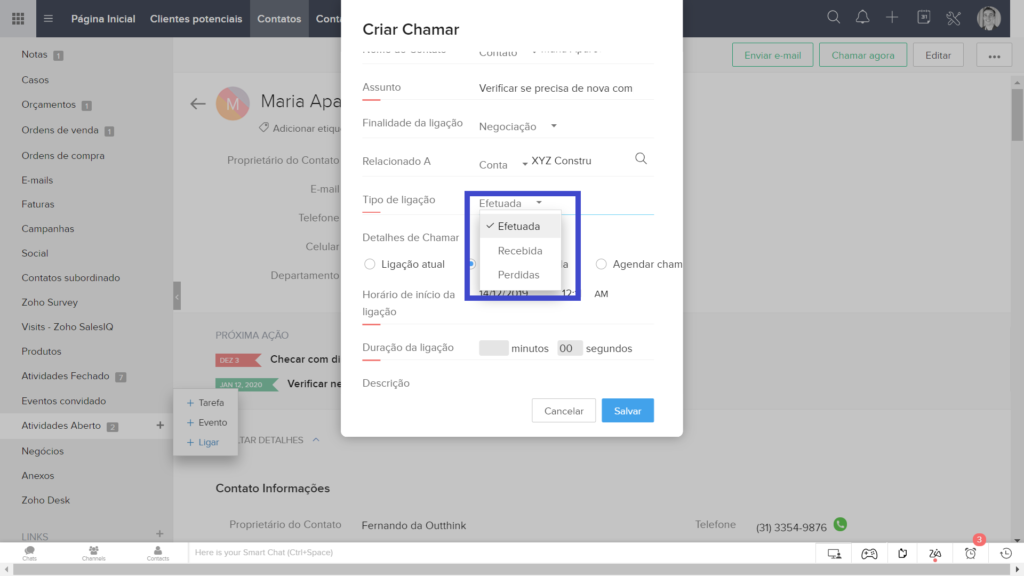
Preencha o tempo da ligação e a descrição da ligação e clique em Salvar.
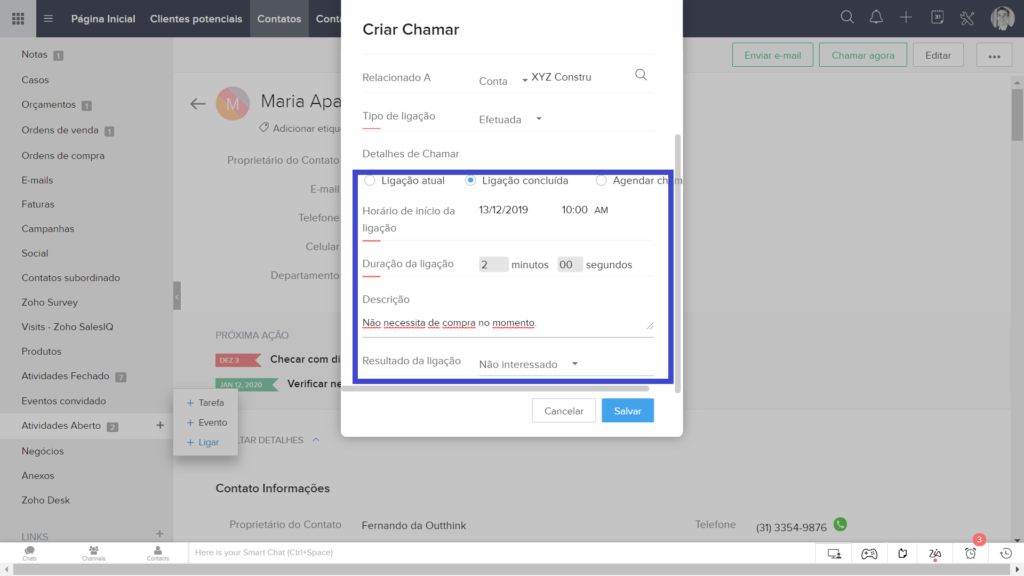
3) Agendar Chamada – É uma chamada que vai acontecer em um determinado horário no futuro. Preencha a data e horário que irá fazer a ligação e salve.
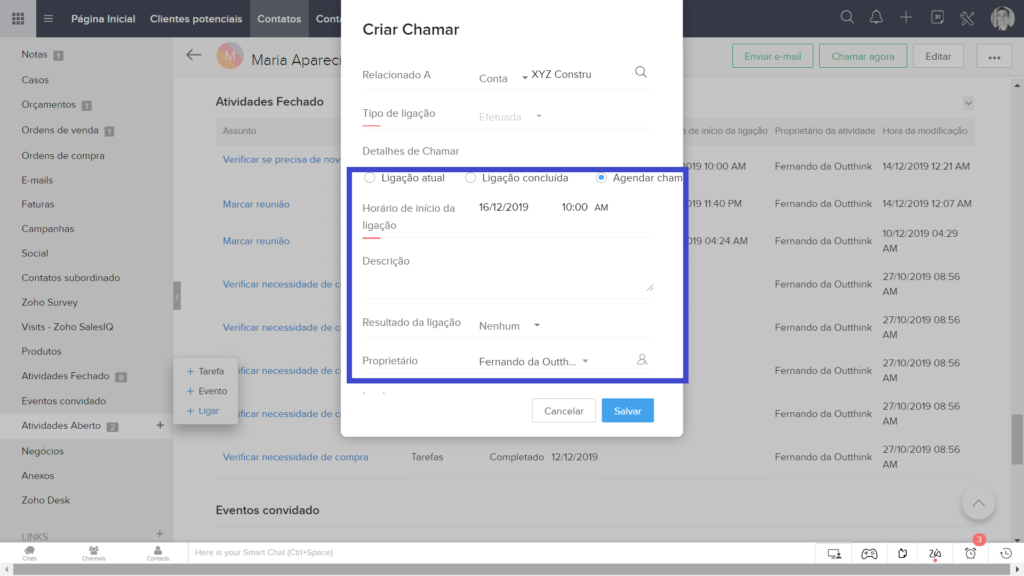
No horário em que a chamada foi agendada o CRM será bloqueado e uma janela pop-up aparecerá aguardando uma ação do usuário, enquanto não for feita uma ação o tempo de atraso será contabilizado.